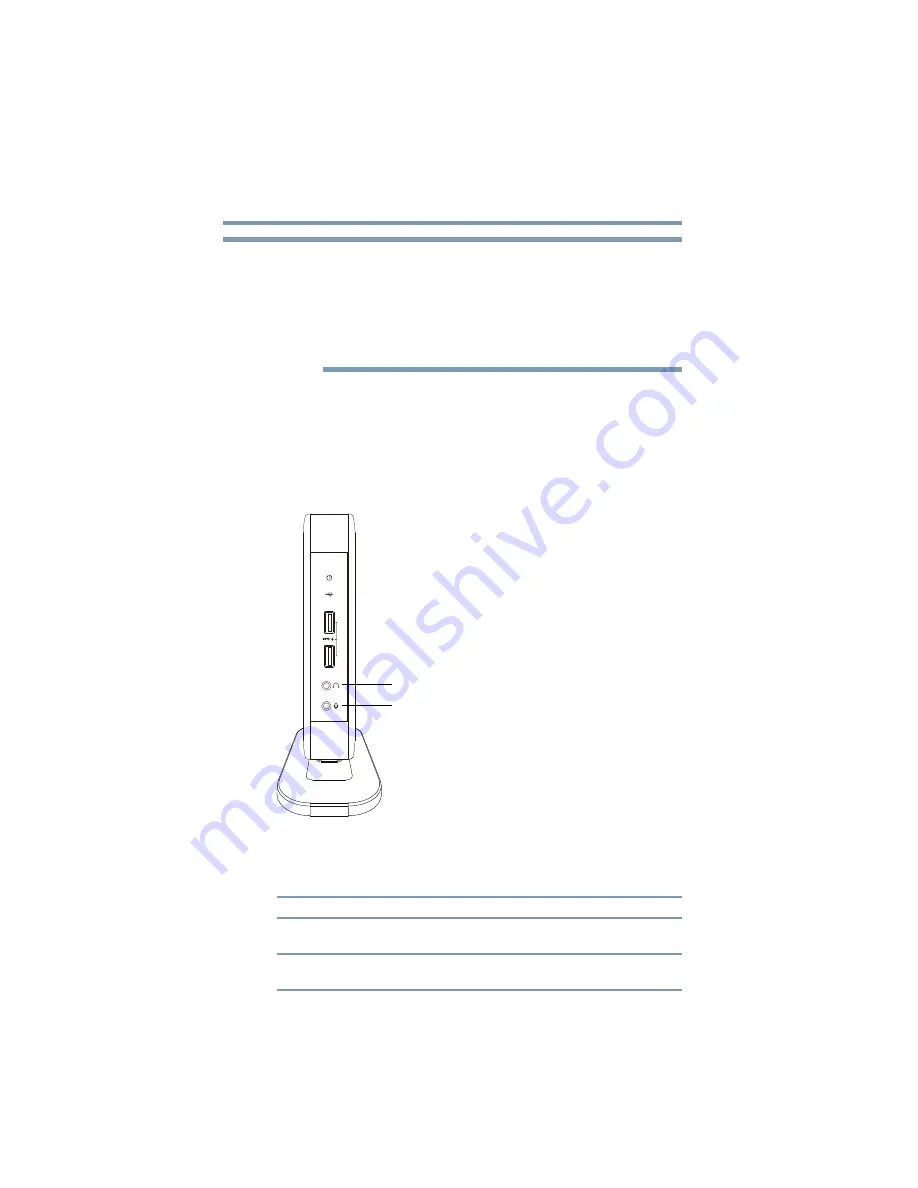
22
Instalación del dynadock™ y conexión de periféricos
Conexión de periféricos
Si no aparece nada en la pantalla conectada al dynadock™ puede
que la configuración actual de la resolución de video no sea
compatible con la pantalla. Esto puede suceder si la pantalla no
reporta los modos admitidos al componente HDMI™ del dynadock.
Ajuste la resolución de la pantalla externa hasta que aparezca una
imagen. Para obtener información adicional consulte
utilidad TOSHIBA dynadock™ V3.0” en la página 24
Las configuraciones de video del dynadock™ se pueden
personalizar. Para obtener información adicional, consulte
de las configuraciones de video” en la página 26
.
Conexión de dispositivos de audio
El dynadock™ tiene múltiples puertos de audio, que aparecen en la
siguiente ilustración.
(Ilustración de muestra) puertos de audio dynadock™
En la siguiente tabla se muestra el puerto que se usa para cada tipo
de actividad de audio:
Utilice este puerto:
Dispositivo de audio:
Actividad:
Conector de audífonos
Auriculares/audífono/
altavoces
Reproducción
de audio
Conector del micrófono Micrófono/audífono
Grabación de
audio
NOTA
NOTA
Conector de audífonos
Conector del micrófono






























